因为win7系统有着很不错的兼容性,很多喜欢玩游戏的用户都会使用 此系统,在运行游戏的时候,发现都无法全屏显示,通过游戏设置也不能开启,那么这个问题应该如何解决,我们可以通过注册表的方式来让游戏恢复全屏显示,接下来小编就来和广大用户们分享详细的解决方法,希望今日的win7教程可以帮助更多人解决问题。
win7游戏不能全屏解决方法
1、点击计算机的“开始”菜单,在搜索框中输入“regedit”,搜索结果显示出来,点击regedit。

2、进入后,在窗口中依次点击HEKY_LOCAL_MACHINESYSTEMControlSet001Control。
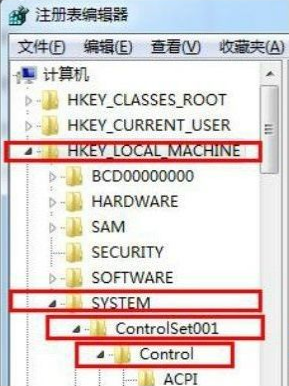
3、然后在窗口中你会看到一个“GraphicsDrevers”,点击它,之后点击“configuration”。
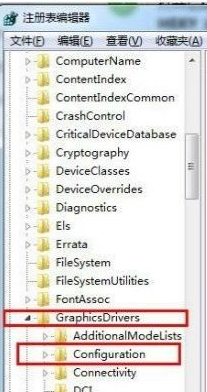
4、然后在“configuration”上点击右键,会弹出一个小的下拉框,在小框中,点击“查找”,输入“scaling”,然后选择“查找下一步”。

5、然后鼠标放在“scaling”上面,右击弹出一个小下拉框,在那里你会看到“修改”选项。点击“修改”。

6、弹出一个小编辑框,如图所示,数值数据显示为“4”。将值从4更改为3,然后单击OK。然后重新进入游戏,选择全屏模式,应该就可以全屏操作了。






